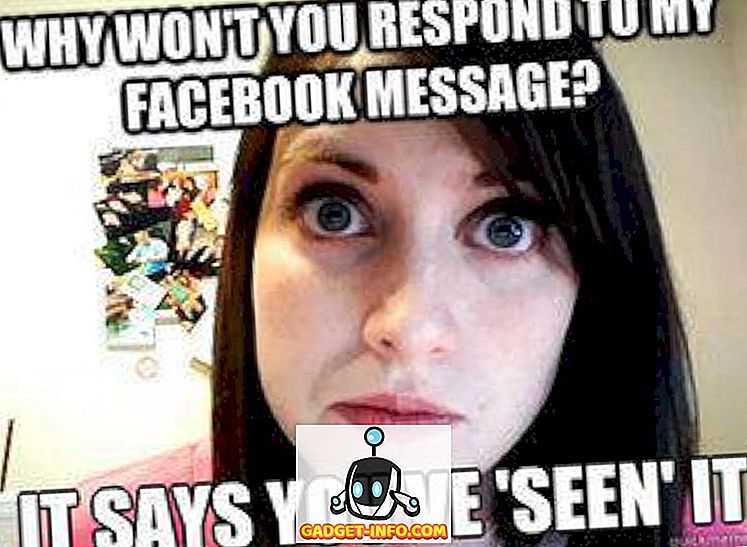Раније смо разговарали о копирању и кодирању ЦД-а; овде ћемо вам објаснити како да се уверите да су те датотеке правилно означене. То ћемо урадити помоћу програма који се зове ЕасиТАГ.
Прво, шта је тачно означавање? ИД3 тагови су мали делови текста који се чувају у самом МП3 фајлу. Ове ознаке су оно што омогућава музичком плејеру или преносивом уређају да вам покаже извођача, албум, наслов песме, па чак и омот. Све те информације се чувају у МП3 формату. Без ознака видећете ово:

Са ознакама, видећете нешто сасвим друго.

Инсталирајте ЕасиТАГ
Преузмите инсталацијски програм за Виндовс да бисте инсталирали ЕасиТАГ у оперативном систему Виндовс. ЕасиТАГ је моћна Линук апликација која означава МП3, Огг Ворбис, ФЛАЦ и ААЦ датотеке. Да бисте га инсталирали у Дебиан или Убунту (или њихове деривате), једноставно откуцајте следеће у прозор Терминала:
судо апт-гет инсталл еаситаг
Ако користите ЕасиТАГ за уређивање ААЦ ознака, потребно је да инсталирате верзију програма са овом командом:
судо апт-гет инсталл еаситаг-аац
Коришћење ЕасиТАГ-а за уређивање ИД3 ознака
Сада када је ЕасиТАГ инсталиран, отворимо га.

Видећете огроман прозор, са много различитих опција које могу бити, да будем искрен, помало застрашујуће.

Хајде да погледамо неке од различитих делова интерфејса, да покушамо да сазнамо шта ЕасиТАГ може да уради. Док то радимо, надамо се да ће његова моћ постати јасна.
Први део који ћемо истакнути је претраживач датотека. Овде се крећемо до фасцикле у којој се чува наша музика за означавање.

Кликните на фасциклу у претраживачу датотека, ау следећем панелу ћете видети све музичке датотеке из те фасцикле коју ЕасиТАГ може да уреди.

Неки од њих могу бити црвени. То значи да их је ЕасиТАГ скенирао и пронашао грешке или вас упозорио на промјене које је потребно спремити. Неки фајлови ће бити црвени из неког другог разлога; то је зато што је верзија ИД3 стандарда коју користе старији од верзије коју користи ЕасиТАГ, а пошто ЕасиТАГ ажурира било коју „стару“ верзију на најновију, обавештава вас о тој промени.
Информације о ознакама можете уредити за појединачне датотеке или за све датотеке одједном (кликом на појединачну пјесму или означавањем свих њих). Када то урадите, приметићете да се одређене информације појављују у различитим пољима у окну са ознакама, десно.

На овој слици, неке ознаке су већ попуњене. Ако нису, или ако су неке информације нетачне, можемо их једноставно промијенити. Такође, свако поље има мали оквир поред њега. Када попуните поље, кликом на овај оквир ЕасиТАГ каже да би се промјена требала односити на све тренутно означене датотеке. Ово је одлична уштеда времена приликом попуњавања извођача, албума, године, жанра и других општих информација, али очигледно се не би требало користити приликом попуњавања поља наслова!
Такође ћете приметити картицу на врху горње слике, названу Слике. Кликните на њу и можете додати омоте албума у ваше МП3 датотеке.

Једноставно превуците слику (преузету са Гоогле претраге слика, Амазон или било где друго где се налази омот), у прозор или је изаберите кликом на знак плус на дну. Да бисте уклонили омотницу која је већ уграђена у МП3, кликните црвени Кс. Опет, да бисте применили ово на све МП3 датотеке из истог албума, проверите да ли су све датотеке изабране, додајте омотницу, а затим кликните на мали квадратић.
Аутоматско уређивање ознака
Постоје два друга начина (брза и прилично аутоматизована) за уређивање информација о ознакама. Прво, можете имати ЕасиТАГ скениране онлине базе података метаподатака.

Са овом функцијом, ЕасиТАГ скенира ваше датотеке и проверава онлајн базе података за утакмицу. Можете претраживати и ручно, у случају да се ваш фајл не појави. Када пронађете исправан унос, притисните дугме Аппли и ЕасиТАГ ће попунити поља за вас.
Друга аутоматизована метода је одлична када се ваше МП3 датотеке доследно називају, али су погрешно означене. Ако имате фасциклу пуну МП3 датотека са истог албума, логично је да директоријум има исто име као и албум. И тај директоријум може бити у другом фолдеру, користећи име уметника. И сами МП3 фајлови могу бити именовани са бројем нумере и насловом песме у називу датотеке, на пример:
01-Сонг_Титле.мп3
Ако је то случај, изаберите опцију Филл Таг (с) у менију Сцаннер и видећете овај мали прозор.

Само реците ЕасиТАГ-у узорак који ваше датотеке и фасцикле користе, а на основу тих информација (имена фолдера и датотека), попунит ће исправне ознаке на основу узорка. Такође можете урадити супротно: претпостављајући да су ваше датотеке савршено означене, али су недоследно именоване, можете да ЕасиТАГ преименује ваше датотеке на основу ознака.
Постоји још много тога што ЕасиТАГ може да уради. То је велики програм са много могућности (и потенцијално крупна кривуља учења), али то је више него вриједно труда. Ако сте корисник Линука који жели моћну алатку за означавање ваше музике, ЕасиТАГ је један од најбољих алата, ако не и најбољи.